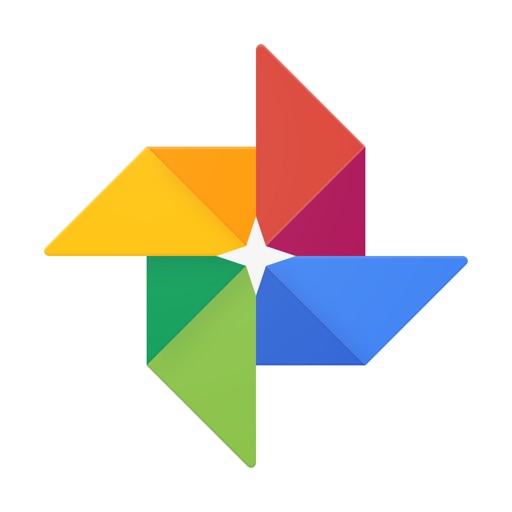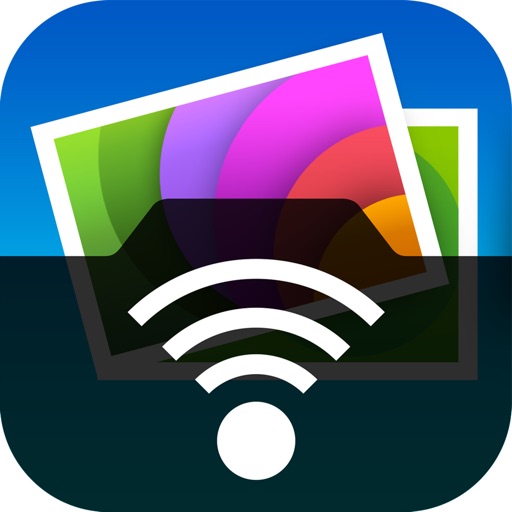一昔前なら写真撮影といえばカメラを使うことがメインだったが、今はスマホのカメラのスペックも劇的に向上しちょっとしたデジカメより高性能になりほとんどの人がスマホで撮影するようになった。
普段持ち歩くスマホで簡単にキレイな写真が撮影できるなんて便利になったものだ。
せっかく撮影した大事な写真を誤って削除してしまい、がっかりしたという経験は無いだろうか?
先日、いつものようにiPhoneでブログのネタを撮影し、帰宅後にPCに接続して画像を移動しようとした。
これまで何度もやってきたことなのに、何を思ったのかその時は画像をPC内のフォルダではなくゴミ箱に投入してしまった。
電子の海に消失するiPhoneの写真のデータ。
気づいた時には時すでに遅し、結局その時のネタをすべて消失してしまった。
色々と手を尽くしたが結局データは戻ってくることはなかった。
そんな悲しい経験をしないためにも、今回はiPhoneの写真を削除してしまった時の対処方法と完全削除してしまわないための対策をまとめてみた。
スポンサーリンク
iPhoneの画像が完全消去されてしまう
iPhoneで撮影した大事な画像。
容量の関係で仕方なく削除する場面も出てくるだろう。
いらない画像を削除しても一定期間(30日間)はアルバム内の「最近削除した項目」に保存される。
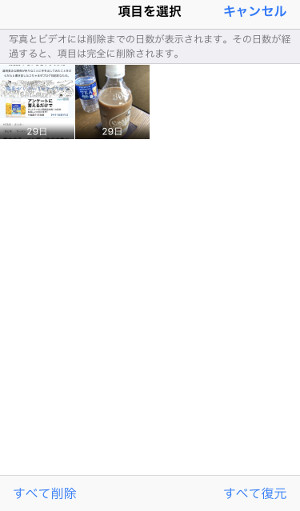
最近削除した項目内のデータは削除したとはいえ、実際のデータはそのまま端末上に保存されている。
これを「すべて削除」を行うことで端末内の容量を確保することができるわけだが、これを行うと削除した画像は完全に消去され復元は不可能になる。
PCでダイレクトにゴミ箱は完全消去される
PCにiPhoneをケーブル接続してデータを移動する人もいるだろう。
そんな時に、PC上から画像をダイレクトに削除する機会も多い。
だが、ここで注意しないといけないのは、PCで削除を行うとiPhone内の「ごみ箱」には何も残らないということだ。
PCで削除してもPCのゴミ箱に残るじゃない?と思ったかもしれない。
PCからiPhoneの画像を削除した場合はこのようなメッセージが表示される。

ここで「はい」を選択するというワンクッションが入るので、よほどのことがない限りは間違って消去してしまうこともないだろう。
人間はミスをする動物だ。
わかっていながらも間違って消去してしまう場合もある。
大切な写真を無くさないためにやるべきこと
iPhoneから誤って大切な写真などを削除してしまった時のためにやっておくべきことはいくつかある。
すでに消えてしまった写真は戻らないが、以下のことをやっておけば100%とは言えないが、無くした画像を復活できる可能性がある。
PCで削除をしない

PCで画像データの削除や移動をすると思わぬうっかりで削除してしまいかねない。
できればPCに接続して操作する時には、「コピー」をするように心がけ、「削除」はiPhone本体で行うようにしよう。
これだけのことでPCで削除をしてしまうリスクは圧倒的に低くなる。
最近削除した項目から復元
iPhoneで画像を削除した場合、アルバム内に履歴が蓄積されている。
この履歴は削除から30日間有効で、その間なら削除した画像を復元することができる。
アルバム内の「最近削除した項目」というのがそれだ。
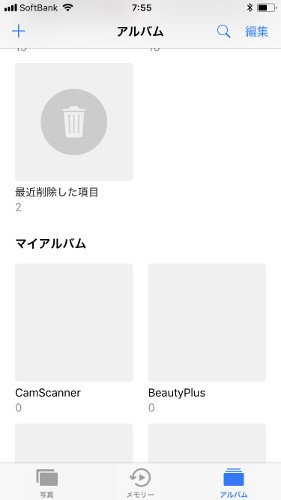
ここにアクセスすると削除された画像がリストとして残されている。
復元したい画像をタップまたは「すべて復元」を行うことで、削除してしまった画像をカメラロールに復元させることができる。
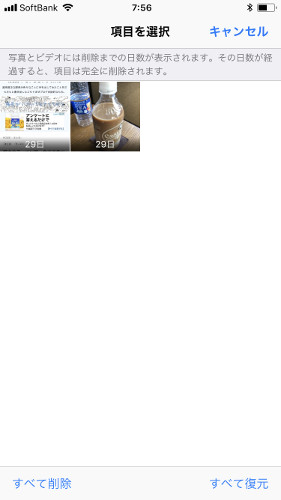
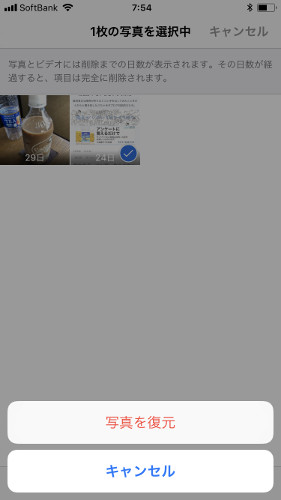
ここで誤って、タップした画像を削除したり、「すべて削除」をしてしまうと、完全に削除されてしまうので注意だ。
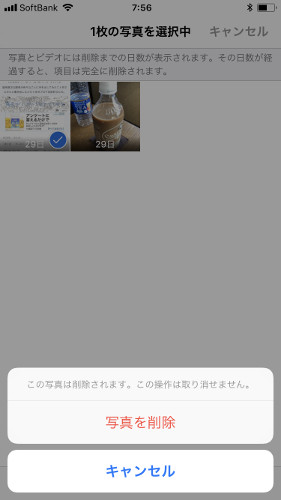
ただ空き容量を増やしたい場合はこの作業をしないと容量は確保されないので、削除を間違えないように気をつけて作業をしよう。
アプリから復元
FacebookやTwitterなどのSNS、LINE、メッセージ、メールなどのアプリで送信した画像ならば、アプリから画像をダウンロードすることで復元できる。
SNSから復元
誤って削除してしまったとしても、もしSNS上で送信しているなら、その画像だけは復元可能だ。
SNSによって仕様は違うが、画像上で長押し後に表示される「写真を保存」で1枚1枚保存すればいい。

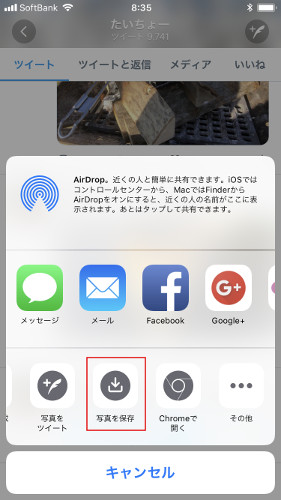
ただし、LINEには画像をほ存できる期限が存在する。
この期限を過ぎてしまうと、保存どころか閲覧もできないということになる。
これを回避したいならば、LINE上で常に画像の「Keepに保存」をしておくようクセづけよう。
ただ、どちらも保存できる期限があるので100%ではないことを注意したい。
※期限は公表されていない
メールからの復元
メールで送受信した画像なら、メール自体を削除していない限りはそこから復元が可能。
メールアプリ内でクリップマークの付いたメールをかたっぱしから開いて保存すればいい。
でも、間違っても添付ファイル付きの迷惑メールを開いてしまわないように注意だ。
メッセージからの復元
メッセージから復元はとても簡単だ。
右上の「i」をタップするとこれまでやり取りした画像が一覧表示される。
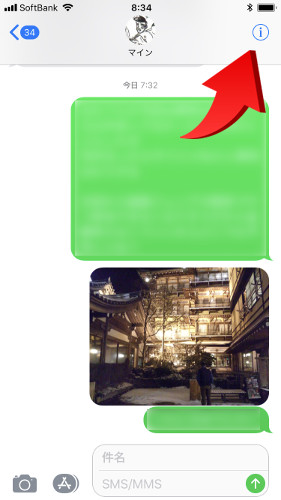
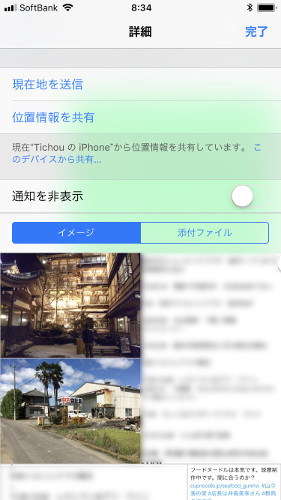
これで画像を保存していけばいい。
もちろんメッセージを遡りながら保存しても構わないが、一覧として表示されるこの方法が一番楽だ。
クラウドから復元
iPhoneの画像をクラウドに保存しておけば、もしもの時に容易に復元が可能だ。
iCloudから復元
iPhoneに標準で搭載されている機能、iCloudフォトライブラリーやマイフォトストリームを利用することで、常に写真を保存しておくことができる。
それにはそれらの機能を有効にしておく必要がある。
設定→写真で設定可能だ。
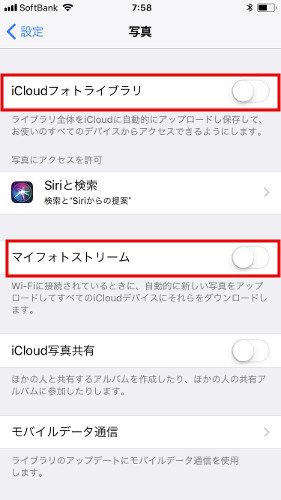
iCloudフォトライブラリーはライブラリ全体を自動保存するので、最近削除した項目も端末同様に30日間保存される。
またマイフォトストリームはWi-Fi接続時に自動で新しい画像を保存してくれる。
ただ、いずれもiCloudの容量が無い場合は保存されない。
最近削除した項目も保存されないので保存期間関係なしで削除されてしまう。
これを回避したい場合は、有料ではあるがストレージ容量をアップグレードしておくといいだろう。
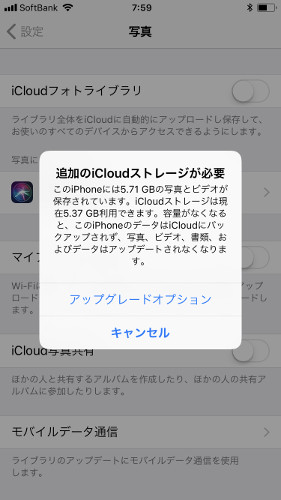
-

-
新iPhoneに機種変更したけどデータ移行どうやるの?バックアップと復元の方法をまとめてみた
クラウドサービスに保存しておく
Dropboxやgoogleフォトなどで写真のアップロードを有効化しておくと、カメラロールに追加された写真が自動でクラウド上に保存されている(※環境による)。
他の端末からもアクセス可能だし、誤って削除してしまう心配もない。
Dropboxは容量制限があるが、写真をそのままのスペックで保存が可能だ。
デフォルトで2GBの用利用があるが、友達紹介で1名につき500MB追加できるし、有料ではあるが容量追加サービスもある。
googleフォトは「容量無制限」にすれば、画像が圧縮されてしまうが無制限に保存が可能。
そのままのスペックを維持したいのか、とりあえず画像が残っていればいいのかで選ぶといいだろう。
手元に画像を自動バックアップしておく
クラウドサービスを利用して画像を自動バックアップしておくのは便利だが、クラウド上に個人データを保存するのはちょっと、という場合には自宅のPCやNASなどにWi-Fi経由で自動バックアップするのもおすすめだ。
指定した場所でのWi-Fiアクセス時に自動的に設定したストレージに保存をしてくれるので、手間もかからないし保存を忘れる心配もない。
PCにもクライアントソフトをインストールし常駐させておく必要があるが、photoSyncを使用するのも便利だ。
-
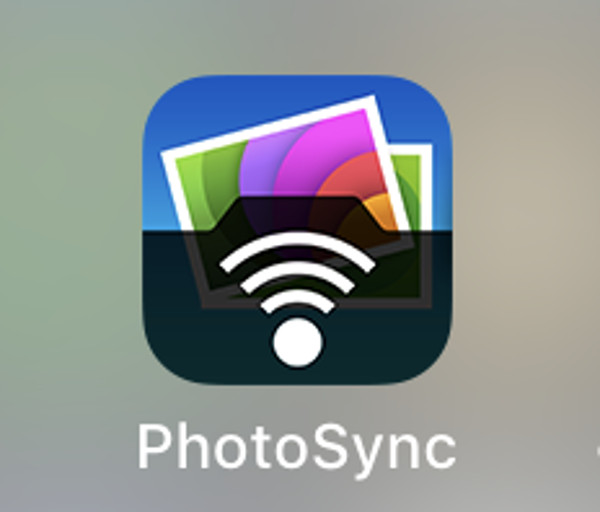
-
【アプリ】iPhoneの画像をPCに自動送信してくれるphotoSyncが便利すぎて作業が捗る
値が張るがこれらのようなガジェットを使用するのも便利だ。
iCloud/iTunesバックアップから復元
最終手段としてはiCloudやiTunesで端末をバックアップしたデータごと復元する方法。
これを行えば、最悪でもバックアップを行った段階での写真は元に戻る。
ただし、復元を行うとバックアップをした日まで端末自体がロールバックしてしまうので、それ以後に端末に保存されたデータなどすべてが消えてしまう。
推奨はしないが、どうしてもという場合にはあらかじめ必要なデータを外部に保存してから行うといいだろう。
おすすめしない復元方法
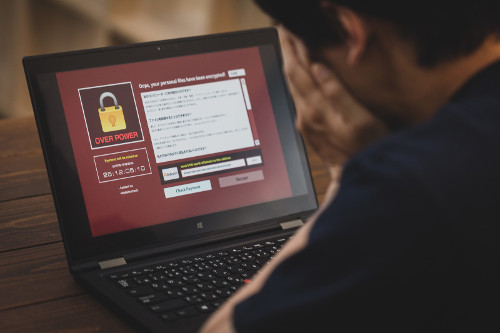
iPhoneにおいても、PC同様に削除してしまったデータを復元ツールやアプリで復元することが可能。
ただ、今回いくつかの復元ツールやアプリを試そうとしてみたが、いずれもインスト―ル時にセキュリティーソフトからの警告が出たり、iTunesのパスワードを要求するものだったりとどうも使用をためらうようなものばかりだった。
もしかしたら優良なツールやソフトも存在するのかもしれないが、今回はおすすめできるものが発見できなかった。
それでも構わないから復元したいんだというのなら止はしないが、個人情報を抜かれるなど危害を受けるリスクがあるということを理解しておこう。
※自分だけでなく、端末に登録されている友達や知り合いにも被害がおよぶ危険性もある
最後に

そんなことするはずがないという油断から、何の対策もしていなかったためブログのネタ画像をロストしてしまった。
ブログのネタ画像程度ならまだしも、それが友達や恋人、家族との大事な写真だった日には目も当てられない。
ブログのネタと違って思い出は後から再現はできない。
画像を削除してしまってから後悔するなら、もしものために対策はしっかりとっておこう。